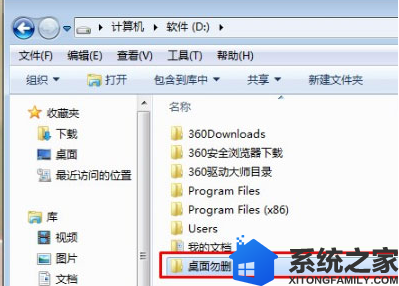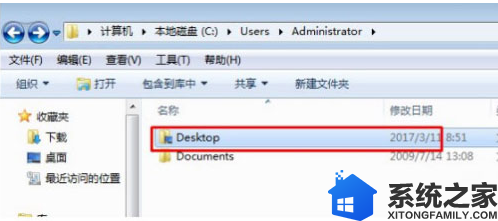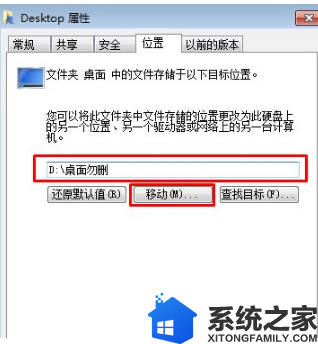大家知道Windows系统的桌面发文件是保存在什么地方吗?其实,如果你不自己去设置的话,它就会被默认保存在系统的c盘,大家也知道,c盘是系统盘,如果存放了太多的东西,或许会影响到系统的运行情况,所以,小编建议大家将桌面文件的保存路径修改一个地方哦。如果你不懂的该如何操作,那么下面小编分享的图文教程或许能够对你有所帮助。
【解决方法/过程】
桌面存储路径:
A、用户桌面 C:\Users\Administrator\Desktop
B、系统桌面 C:\Users\Public\Desktop
1、首先,在D盘或是E盘新建一个名字为桌面的文件夹;
2、然后,在搜索栏输入C:\用户\Administrator\桌面进行快速检索;
3、在这个文件上单击鼠标右键,在单击属性,在点击位置,在鼠标选择其中的移动(M)选项,在鼠标选中刚刚新建的文件夹,在新出现的弹窗中选择是,最后再耐心等待片刻即可。
分享Windows系统修改桌面文件保存路径方法【图文教程】的方法演示到这里就全部结束了。需要修改桌面文件保存路径的小伙伴可以直接参考上面的方法进行设置哦,希望能够对你有所帮助。